AnyRobot 结构模型管理模块支持结构模型的创建、查看、编辑、删除等管理功能,相关配置操作的说明如下:
► 创建结构模型
进入数据管理>数据模型>结构模型配置页面,如下所示:
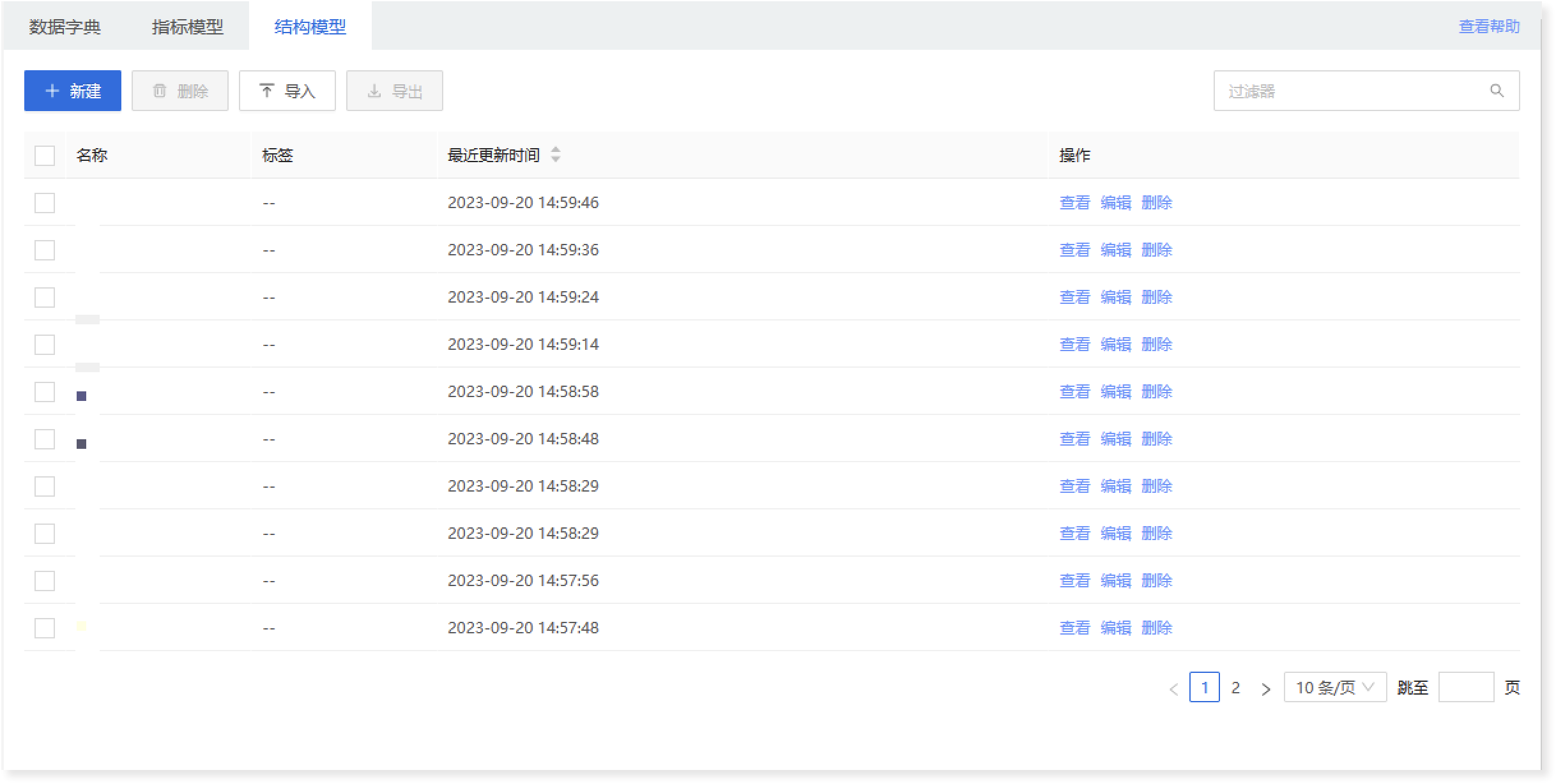
点击【+新建】,进入“新建结构模型”的配置页面,如下所示:
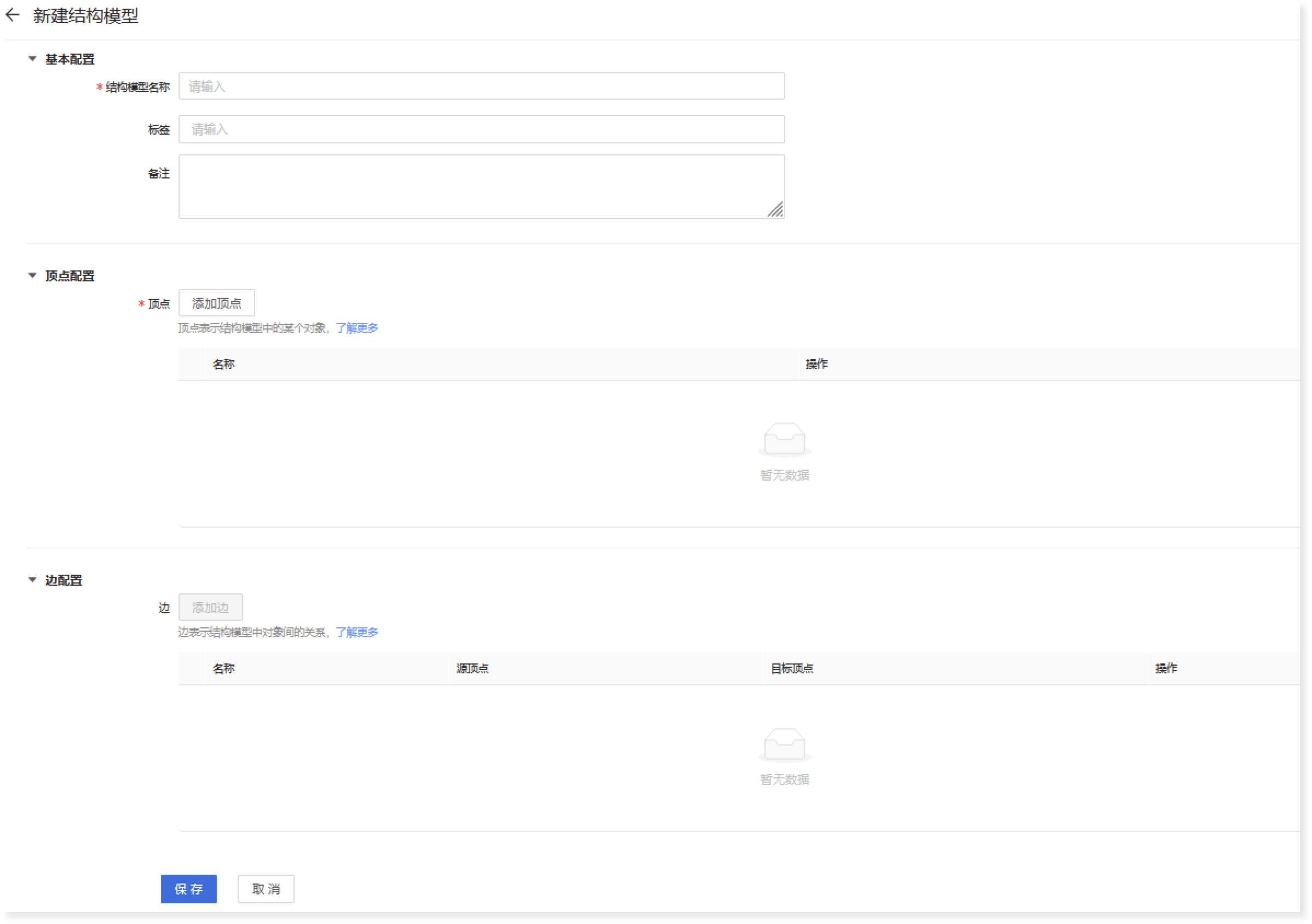
顶点是结构模型中的节点,代表业务系统中的某个对象。边在结构模型中用于连接两个顶点,代表对象之间的关系。通过配置结构模型的基本信息、顶点和边参数,您可预先构建针对某一分析对象的拓扑结构及之间的关联关系,以降低后续可视化制作、智能化分析的配置操作及管理复杂度。具体配置操作如下:
1. 配置基本信息
配置参数说明参见下表:
| 配置参数 | 参数说明 | 限制条件 |
| *结构模型名称 |
填写结构模型的名称 |
• 结构模型名称不能重复,且不能为空; • ≤40个字符 |
| 标签 |
设置结构模型标签,用于业务标识。点击空白处或按回车键可添加多个标签。 |
• 标签不能包含/ : ? \ " " < > | :? ‘ “ ” 《 》 ,# [ ] { } % & * $ ^ ! != . ' ’ 特殊字符; • 标签个数需≤5; • 单个标签长度≤40个字符 |
| 备注 | 设置结构模型的其他标识信息 |
• ≤255个字符 |
在“顶点配置”区域,点击【添加顶点】,进入顶点配置页面,如下所示:
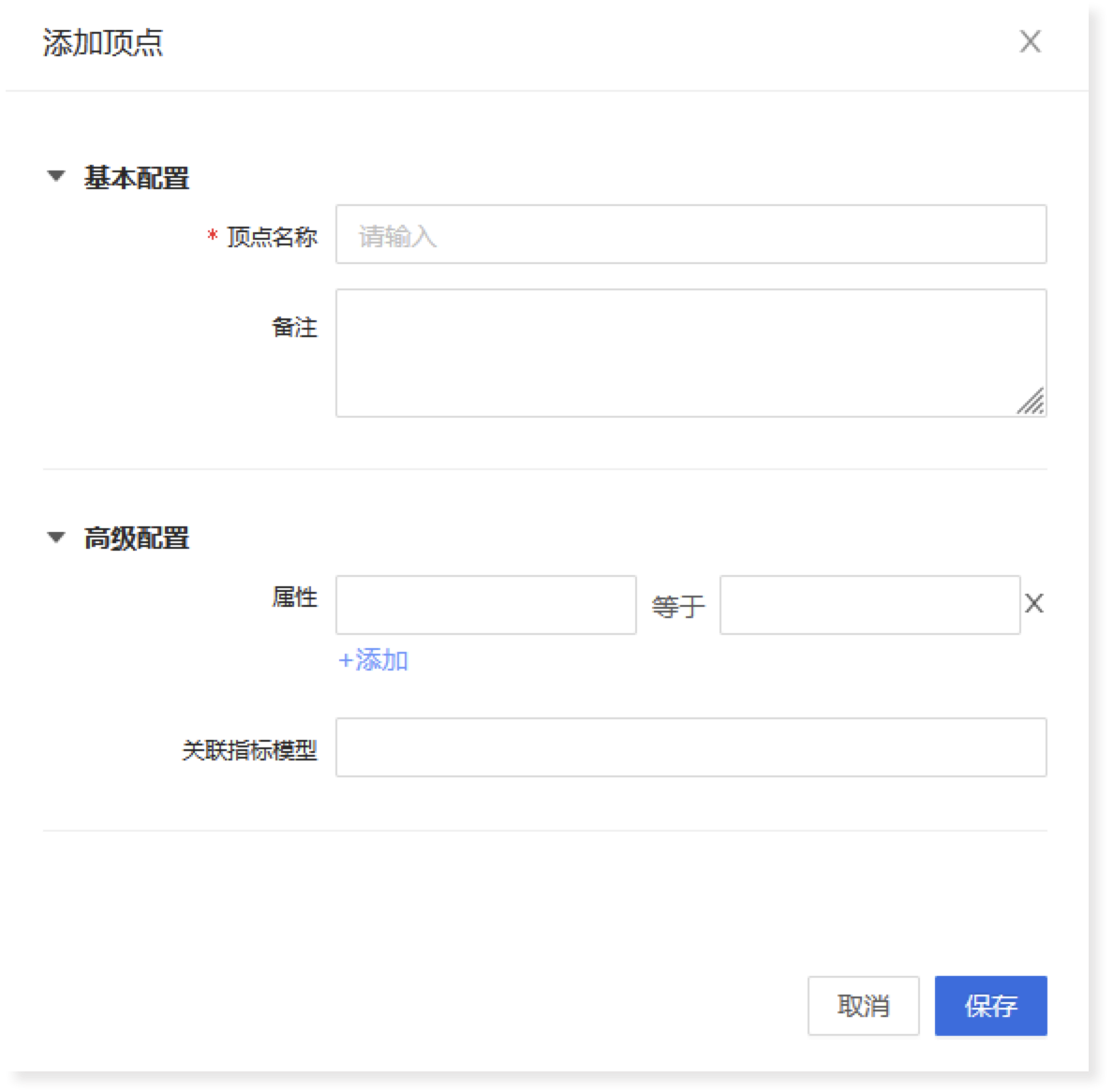
配置参数说明参见下表:
| 配置参数 | 参数说明 | 限制条件 |
| *顶点名称 |
填写顶点的名称 |
• 顶点名称不能为空,且在单个结构模型中不能重复; • ≤40个字符 |
| 备注 | 根据实际需求填写其它标识信息。 |
• ≤255个字符 |
| 属性 |
选填项。根据实际需求,自行添加边的属性字段信息(key:value形式),用于后续的可视化分析。 注意:查看结构模型详情时,属性字段的展示顺序可能与其创建顺序不一致。 |
• 添加的属性字段个数需≤50个 |
| 关联指标模型 | 选填项。根据实际需求,添加边关联的指标模型信息,用于后续的可视化分析。 |
• 关联的指标模型个数需≤20个 |
_61.png) 注意:单个结构模型最多配置1000个顶点。
注意:单个结构模型最多配置1000个顶点。
_61.png) 注意:仅当此结构模型中已创建顶点数量≥2时,方可配置该结构模型的“边”,否则边配置中的【添加边】按钮为不可选中状态。
注意:仅当此结构模型中已创建顶点数量≥2时,方可配置该结构模型的“边”,否则边配置中的【添加边】按钮为不可选中状态。
点击【添加边】,进入配置页面,如下所示:
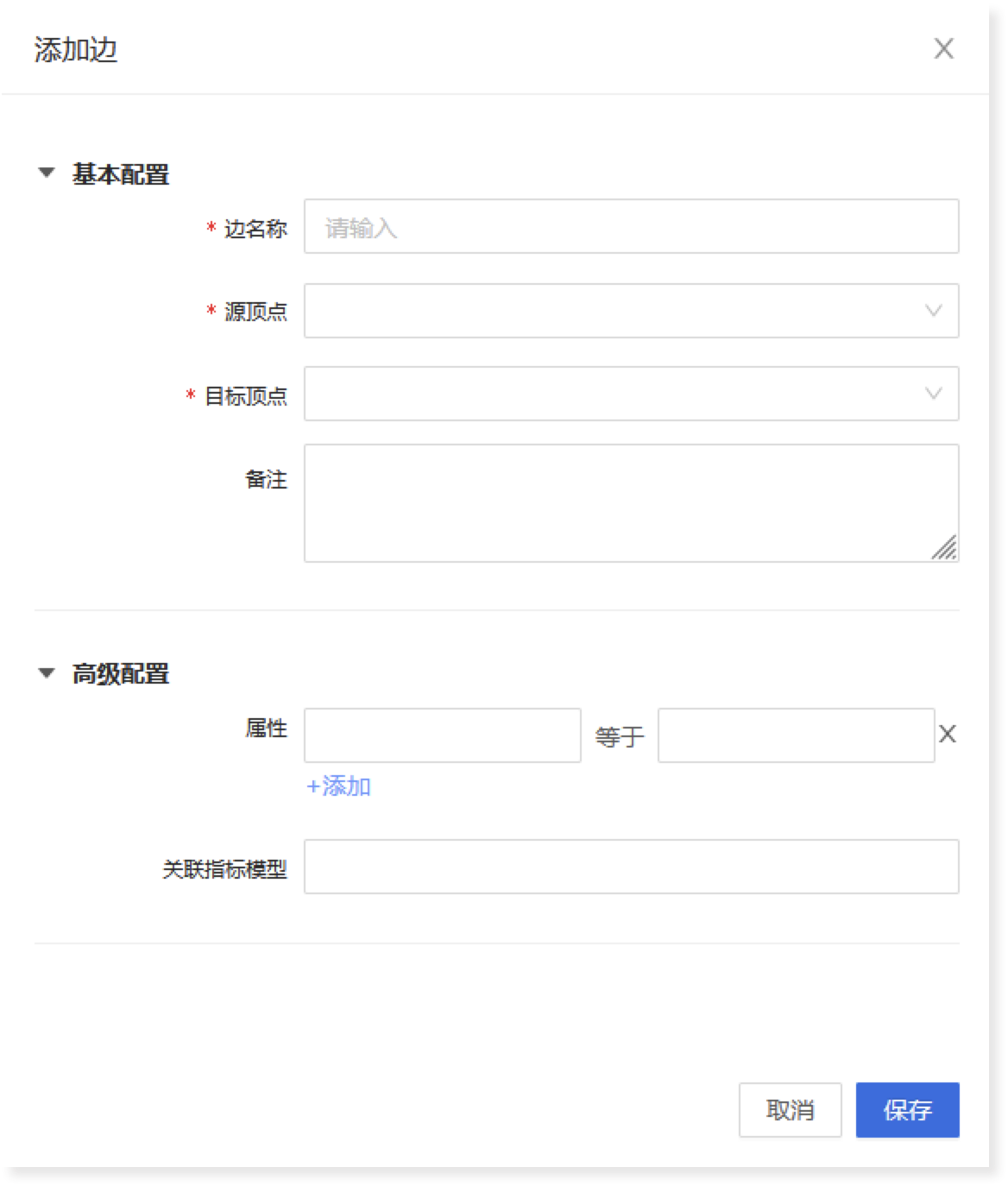
配置参数说明参见下表:
| 配置参数 | 参数说明 | 限制条件 |
| *边名称 |
填写边的名称 |
• 边名称不能为空,且在单个结构模型中不能重复; • ≤40个字符 |
| *源顶点 | 在下拉框中选择边连接的源顶点,枚举值为系统已创建的所有顶点,边的方向即源顶点指向目标顶点的方向。 |
• 源顶点不能与目标顶点重复 |
| *目标顶点 | 在下拉框中选择边连接的目标顶点,枚举值为系统已创建的所有顶点(除了已配置的源顶点) |
• 目标顶点不能与源顶点重复 |
| 属性 |
可填项。根据实际需求,自行添加边的属性字段信息(key:value形式),用于后续的可视化分析。 注意:查看结构模型详情时,属性字段的展示顺序可能与其创建顺序不一致。 |
• 添加的属性字段个数需≤50个 |
| 关联指标模型 | 可选项。根据实际需求,在下拉框中添加边关联的指标模型信息,用于后续的可视化分析。 |
• 关联的指标模型个数需≤20个 |
_61.png) 注意:单个结构模型中,最多配置2000条边,且不能存有重复的边(即不能存有连接了同一源顶点和目标顶点的边)。
注意:单个结构模型中,最多配置2000条边,且不能存有重复的边(即不能存有连接了同一源顶点和目标顶点的边)。
► 其他管理操作
• 批量导入创建结构模型
进入结构模型配置页面,点击列表上方的【导入】按钮,在弹出的窗口中选中包含结构模型配置信息的文件,点击【打开】后即可批量导入并创建结构模型。
_61.png) 注意:
注意:
1. 仅支持导入json格式的文件;
2. 支持导入多个结构模型:导入时,若导入的文件内部存在导入失败的结构模型,则导入操作失败;若系统中存有重名的结构模型对象,则导入动作将停止,导入操作失败;
在结构模型列表中勾选所需结构模型后,点击列表上方的【导出】按钮,可将已创建的结构模型以“.json”格式导出。
_61.png) 提示:支持导出多个结构模型。
提示:支持导出多个结构模型。
• 查看/编辑/删除结构模型
在结构模型配置页面,选中列表中需查看/修改/删除的指定模型后,点击列表操作列的“查看/编辑/删除”按钮后,系统可分别执行对应操作。
_61.png) 说明:
说明:
1. 需注意,查看结构模型详情时,属性字段的展示顺序可能与创建顺序不一致;
2. 进行批量删除操作时,若删除过程出错,则所有结构模型都不会被删除,需重新进行批量删除操作。